在excel中数据排序是数据统计分析中不可缺少的组成部分,对数据进行排序,可以更直观地显示数据并帮助用户更好地理解数据,今天我们就来学习一下excel2007中表格数据排序的基本操作。
一、对数字排序
在Excel2007中输入数据后,如果需要对数字进行升序或降序排列,可通过下面的操作步骤进行排序。
1、打开需要处理的工作表,选中需要进行排序的行或列。

图1
2、在【开始】菜单选项卡中,单击【编辑】选项组中的【排序和筛选】下拉按钮。
3、在弹出的下拉菜单中选择需要的命令。

图2
二、按字母对文本排序
通过右键快捷菜单或者【开始】菜单选项卡中的排序命令对文本内容进行排序,默认按字母排序,具体操作步骤如下。
1、选中需要对单元格中的文本进行排序的列单元格区域。

图3
2、使用鼠标右键单击选中的单元格区域。
3、在弹出的快捷菜单中选择【排序】命令。
4、在展开的级联菜单中选择需要的排序方式。
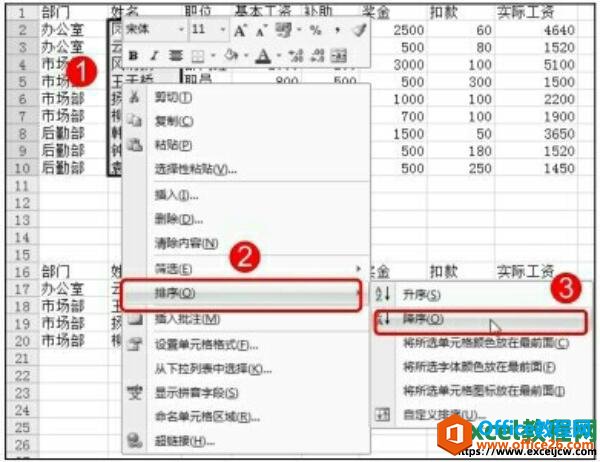
图4
三、按笔画对文本排序
在对文本内容进行排序时,如果需要按照笔画的多少进行排序,可通过下面的操作步骤实现。
1、选中需要对单元格中的文本进行笔画排序的列单元格区域。

图5
2、在【开始】菜单选项卡中单击【编辑】选项组中的【排序和筛选】下拉按钮。
3、在弹出的下拉菜单中选择【自定义排序】命令。

图6
如何一次性打印多张excel工作表
若需要一次性打印多张excel工作表,则必须先将需要打印的多张工作表选中,具体操作步骤如下。选择两张或多张相邻的工作表:单击第一张工作表标签,然后按下【Shift】键的同时单击需要选
4、弹出【排序提醒】对话框,选择【以当前选定区域排序】单选按钮。
5、单击【排序】按钮。
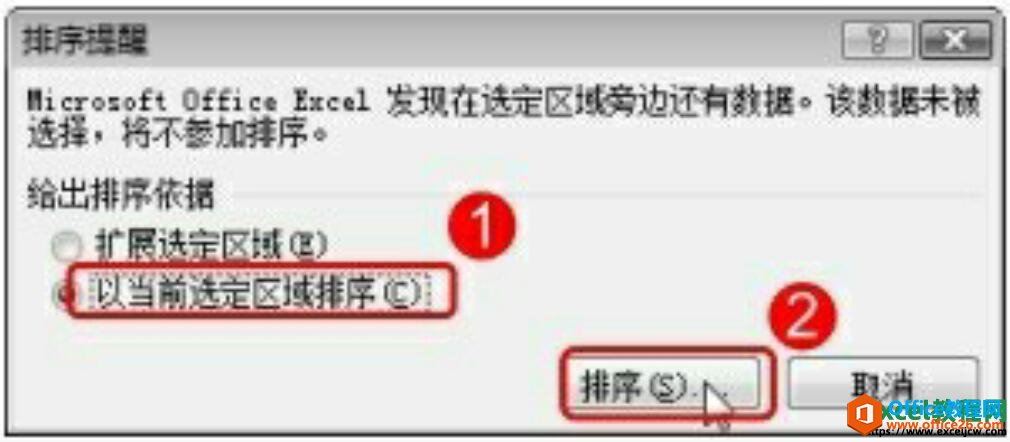
图7
6、弹出【排序】对话框,单击【选项】按钮。

图8
7、弹出【排序选项】对话框,选择【笔画排序】单选按钮。
8、单击【确定】按钮。
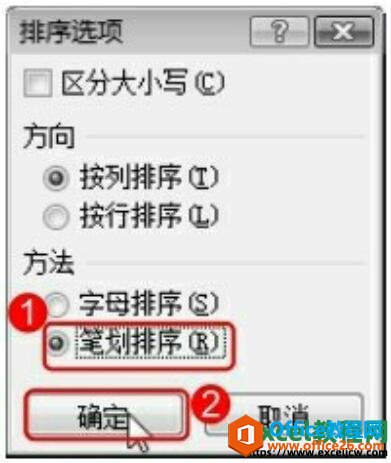
图9
四、对指定区域的数据进行排序
如果只需要对指定区域的数据进行排序,可通过下面的操作步骤实现。
1、选中需要进行排序操作的数据区域。

图10
2、在【开始】菜单选项卡的【编辑】选项组中,单击【排序和筛选】下拉按钮。
3、在弹出的下拉列表中选择【自定义排序】命令。
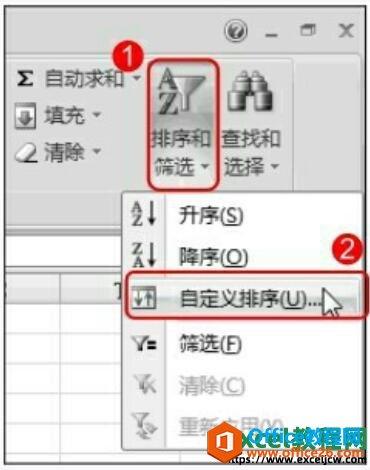
图11
4、弹出【排序提醒】对话框,选择【以当前选定区域排序】单选按钮。
5、单击【排序】按钮。
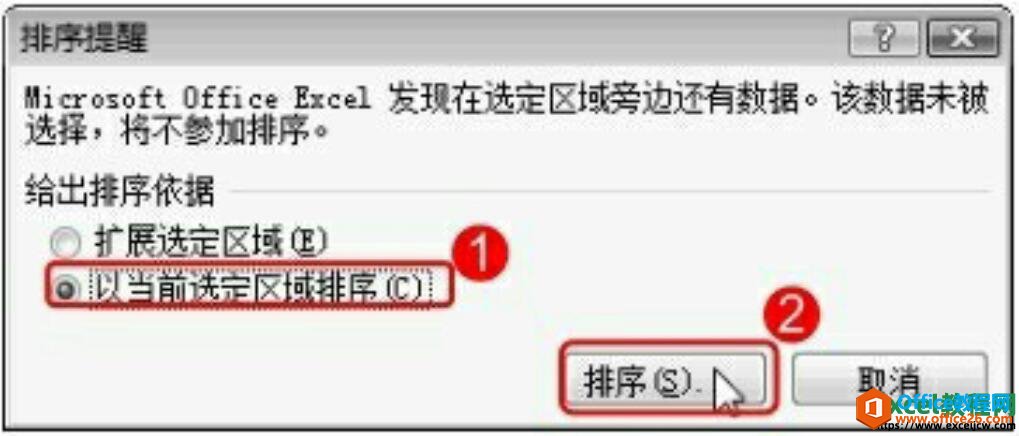
图12
6、弹出【排序】对话框,选择对话框右上角的【数据包含标题】复选框。
7、单击【次序】下拉列表框,在弹出的下拉列表中选择需要的排序方式。
8、单击【确定】按钮即可。

图13
今天我们一共学习了四种excel中排序的方法,分别是按照数字排序、按照字母排序、按照汉字的笔画排序还有对指定的区域进行数据排序,这些都是excel中比较基础的排序方法。
excel2007表格中如何打印选定的单元格区域
做好打印前的准备工作后,就可以进行打印了。在Excel中不仅可以一次打印一个工作簿或工作表,也可以一次性打印多个工作簿或工作表,甚至还可以只打印工作表中的某个区域。如果只需要打






